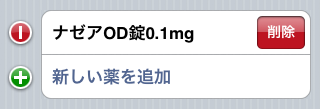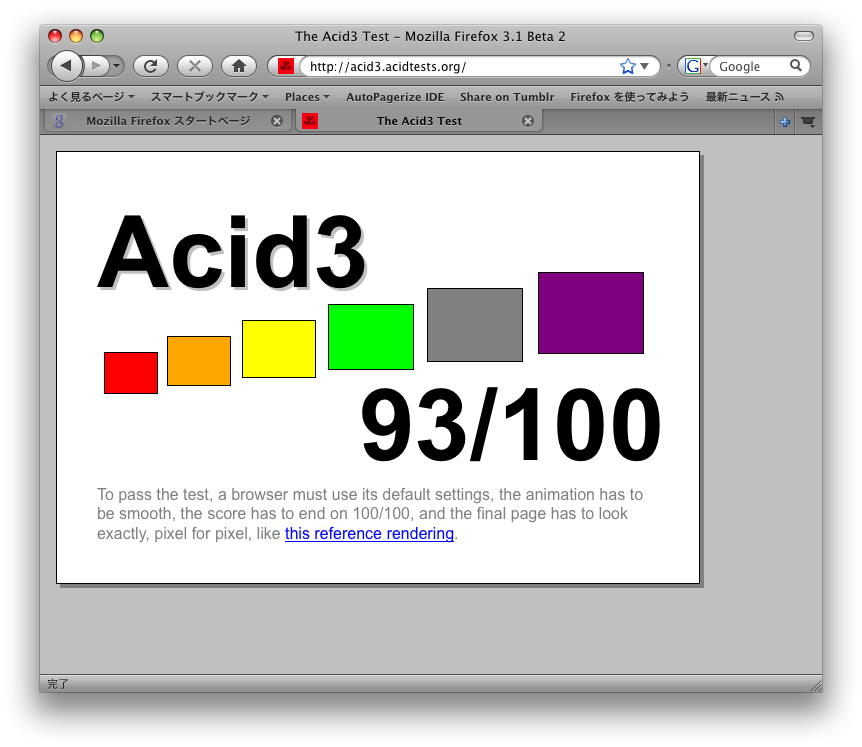以前から、Webサーバが欲しいなぁと思っていて、自宅サーバを検討していたのですが、sshが使えるレンタルサーバならたいていのことはできるし、そちらの方がデータを置いておくのも安全ではないかと思いました。
今更ながら。
ということで、とりあえずさくらインターネットのレンタルサーバに契約してみました。
契約プランはスタンダードです。
このブログも近々そちらに移そうと思います。
それは追々として、契約後に設定したことなんかを書いていこうと思います。
たぶん適当に更新していきます。
ログインシェルをzshに変更
chsh -s /usr/local/bin/zsh
zshrcをscpで転送し、設定
scpでMac OS Xで今使っている.zshrcを転送しました。
scp .zshrc hoge@hoge.sakura.ne.jp:~/
export PATH=~/local/bin:$PATH
export MAILCHECK=0
などを追加し、MacPorts系のパスを削除しました。
UNIXはこういう風に設定ファイルを転送するだけですぐにいつもの環境にできることがすばらしいですね。
vimのインストール
標準のviではちと辛いです。
さくらインターネットの共用サーバに vim をインストールする – talk to oneself 2
こちらを参考にしました。
まずはダウンロード。
wget ftp://ftp.vim.org/pub/vim/unix/vim-7.2.tar.bz2
wget ftp://ftp.vim.org/pub/vim/extra/vim-7.2-extra.tar.gz
wget ftp://ftp.vim.org/pub/vim/extra/vim-7.2-lang.tar.gz
続いて展開。
tar jxf vim-7.2.tar.bz2
tar zxf vim-7.2-extra.tar.gz
tar zxf vim-7.2-lang.tar.gz
cd vim
ftp://ftp.vim.org/pub/vim/patches/7.2/にアクセスして、現在の最終パッチの番号を確認し、パッチを当てます。
このときは75でした。
mkdir patches
cd patches
curl -O 'ftp://ftp.vim.org/pub/vim/patches/7.2/7.2.[001-075]'
cd ..
cat patches/7.2.* | patch -p0
./configure --enable-multibyte --enable-xim --enable-fontset \
--with-features=big --prefix=$HOME/local
make
make install
viでvimが起動するように.zshrcに以下の文を記述しておきました。
alias vi=vim
Mercurialのインストール
こちらを参考に。
steps to phantasien t(2007-05-19)
まずはダウンロード。
wget http://www.selenic.com/mercurial/release/mercurial-1.1.1.tar.gz
そして展開。
tar zxf mercurial-1.1.1.tar.gz
続いてインストール。
cd mercurial-1.1.1
python setup.py install --home=$HOME/local --force
このままだと、何か変なエラーが出るので.zshrcに以下の文を追加しておきます。
export PYTHONPATH=~/local/lib/python
あとは.hgrcと.hgignoreも同じく普段使っているMac OS Xからscpで転送しておきました。
scp ~/.hg* hoge@hoge.sakura.ne.jp:~/
MercurialのWebインターフェイスの設定
Mercurialは標準でWebブラウザからコードを閲覧できるcgiが付いています。
アーカイブの中のhgweb.cgiもしくはhgwebdir.cgiです。
両者の違いは、hgweb.cgiが単一レポジトリ用、hgwebdir.cgiが複数のレポジトリ用のようです。
今回はhgwebdir.cgiを利用しました。
cd www
mkdir mercurial
cd mercurial
cp ~/mercurial-1.1.1/hgwebdir.cgi ./index.cgi
index.cgiの中身を修正します。
import sys
sys.path.insert(0, "/home/hoge/local/lib/python")
hgwebdir.cgiを作成します。
これにはレポジトリのパスが書かれます。
vi hgwebdir.cgi[paths]
piyo = /home/hoge/piyo
最後は「Mercurial を DreamHost で使う」を参考に、URLの設定?(うまい言葉がわからない)をしました。
vi .htaccessRewriteEngine On
RewriteRule ^$ index.cgi [L]
RewriteCond %{REQUEST_FILENAME} !-f
RewriteCond %{REQUEST_FILENAME} !-d
RewriteRule (.*) index.cgi/$1 [QSA,L]
RugyGemsのインストール
RubyGemsはインストールされていないので、インストールしてみた。
ほぼそのまま「さくらサーバーに Rubygems をインストールする – make world」の通り。
WWW::Mechanizeをインストールしようとしたらrootになろうとしてエラーが出るので、以下のオプションを.zshrcに設定した。
export RB_USER_INSTALL=true
rep2のインストール
2chブラウザのrep2をインストール(拡張パック)した。
今まで使っていたログを見てみたらなんと600 MB以上あって驚いた。
果たしてここまで残しておく意味があるのだろうか?
ログをCyberduckで送信しようと思ったが、どうしてもうまく行かないのでscpを使用することにした。
scp -r source/dir piyo@hoge.sakura.ne.jp/www/p2/data
本当はqオプションをつけた方がよかったかもしれない。
●を使っていたのですが、なぜか表示ができなくなりました。
これはバグだそうで、最新のレポジトリは修正されています。
こちらを参考に_downloadDat2chMaruを修正しました。